Tam sim no Ubuntu yog qhov tseem ceeb dua los siv los ntawm cov neeg siv tus kheej, hmoov tsis zoo tseem muaj ntau lub khoos phis tawj uas tuaj yeem siv tau ntawm Microsoft Windows. Txawm li cas los xij, nrog txoj haujlwm hu ua Wine, tam sim no koj tuaj yeem ua haujlwm ntau lub Windows program los ntawm Ubuntu desktop, ntxiv rau Wine yog dawb kiag li thiab raug cai.
Kauj ruam
Ntu 1 ntawm 2: Kev Txhim Kho Caw
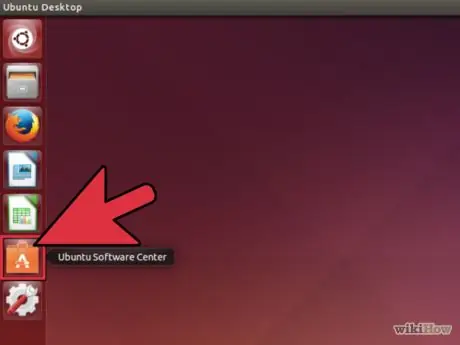
Kauj Ruam 1. Qhib Software Center
Software Center yog Ubuntu tus thawj tswj hwm pob, thiab qhov ruaj khov tshaj plaws ntawm Wine rau Ubuntu yog qhov yooj yim rau nruab los ntawm no. Koj xav tau kev txuas hauv is taws nem txhawm rau nruab nws.
Koj tseem tuaj yeem txhim kho qhov hloov tshiab tsis ruaj khov los ntawm Wine tsim tawm, tab sis qhov no tsis pom zoo rau feem ntau cov neeg siv vim tias tseem yuav muaj ntau yam teeb meem
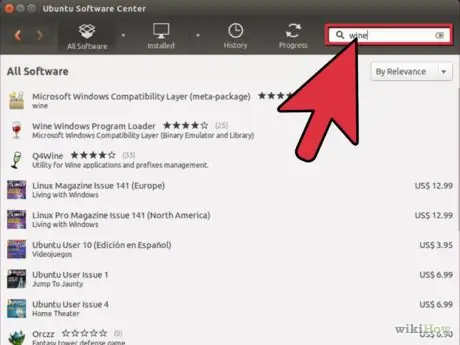
Kauj Ruam 2. Tshawb nrhiav "caw" hauv Software Center
Txoj haujlwm Wine yuav tsum tshwm ua ntej hauv daim ntawv teev cov txiaj ntsig.
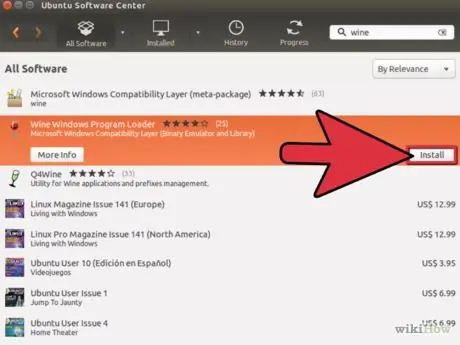
Kauj Ruam 3. Nyem "Nruab" kom pib txhim kho Wine software
Kev teeb tsa yuav siv ob peb feeb.
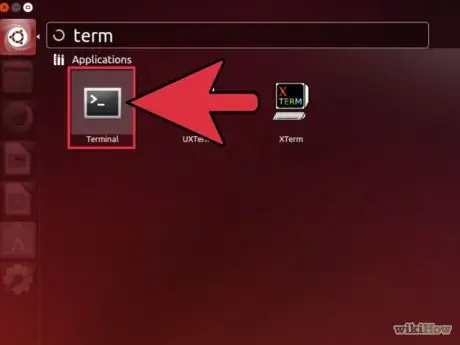
Kauj Ruam 4. Qhib Terminal thaum Wine tau teeb tsa tiav
Koj yuav tsum teeb tsa Wine ua ntej koj tuaj yeem siv nws. Ua qhov no ntawm Terminal.
Koj tuaj yeem qhib Terminal los ntawm Cov Ntawv Thov → Accessories → Terminal, lossis los ntawm nias Ctrl+Alt+T
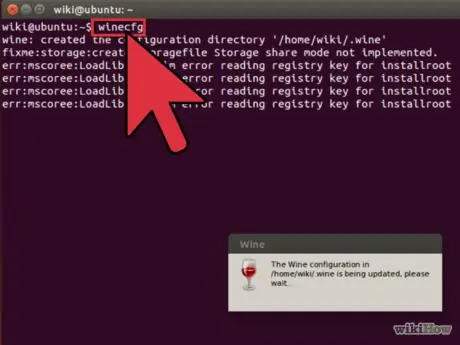
Kauj Ruam 5. Hom
winecfg thiab nias Nkag mus . Cov npe tshiab yuav raug tsim ntawm lub khoos phis tawj uas ua haujlwm zoo li Windows "C:" tsav kom koj tuaj yeem ua haujlwm tau.
Cov npe no yog npe.wine thiab muab zais rau hauv phau ntawv qhia tsev
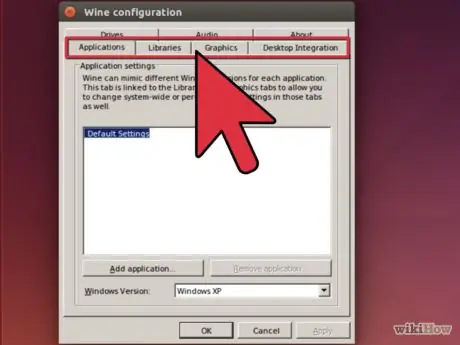
Kauj Ruam 6. Teeb koj lub Windows emulation kev teeb tsa kev xaiv
Thaum lub "C:" tsav raug tsim, lub qhov rai teeb tsa yuav qhib los kho qhov teeb meem hloov pauv ntawm Windows. Hauv lwm cov tab koj tuaj yeem kho lwm qhov chaw.
- "Cov Ntawv Thov" - Koj tuaj yeem teeb tsa Windows version rau txhua daim ntawv thov teeb tsa. "Default Settings" yog version ntawm Windows uas yuav thauj khoom rau txhua daim ntawv thov uas tsis muaj kev teeb tsa kev ua haujlwm.
- "Cov tsev qiv ntawv" - Koj tuaj yeem hloov kho DLLs rau Windows clones. Cov neeg siv feem ntau tuaj yeem tsis quav ntsej qhov teeb tsa no. Kev hloov pauv ntawm no tsuas yog tsim nyog yog tias qee cov haujlwm tsis ua haujlwm zoo.
- "Duab" - Koj tuaj yeem kho qhov kev xaiv xws li lub vijtsam loj, nas "ntes" thiab daws teeb meem. Qhov kev xaiv no yog khi rau "Applications" tab yog li cov kev hloov ntawm no yog daim ntawv thov tshwj xeeb.
- "Drives" - Koj tuaj yeem qhia daim npav virtual rau Wine siv koj tus kheej tsav thiab cov npe. Txhawm rau nrhiav koj lub disk drive Path, nyem rau ntawm lub icon ntawm lub desktop. Koj tseem tuaj yeem nyem "autodetect" kom Wine txiav txim siab qhov teeb tsa tsav.
- "Kev Sib Txuas Duab" - Koj tuaj yeem hloov kho lub ntsiab lus thiab pom ntawm daim ntawv thov clone.
- "Suab" - Kho lub suab teeb tsa rau Wine. Cov neeg siv feem ntau tuaj yeem hla qhov kev teeb tsa no yog li Wine siv qhov chaw los ntawm Linux.
Ntu 2 ntawm 2: Txhim Kho thiab Khiav Wine Apps
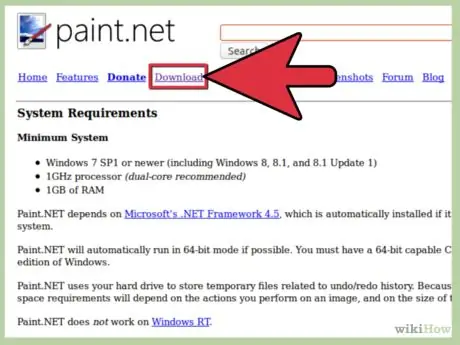
Kauj Ruam 1. Rub lub Windows daim ntawv thov, lossis ntxig rau nruab CD
Koj tuaj yeem nruab Windows daim ntawv thov zoo li koj tau siv Windows. Yog tias koj rub tawm lub installer, tso nws qhov chaw ntawm koj lub computer uas nkag tau yooj yim.
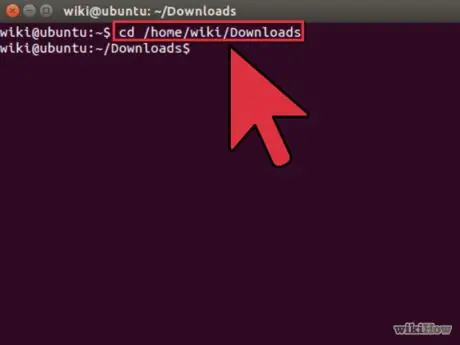
Kauj Ruam 2. Qhib Terminal thiab mus rau hauv phau ntawv teev npe uas muaj lub installer
Yog tias koj tab tom txhim kho los ntawm ib lub disc, saib cov kauj ruam tom ntej.
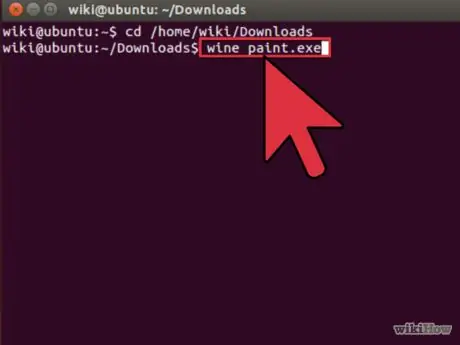
Kauj Ruam 3. Khiav lub installer los ntawm kev ntaus ntawv
caw programname.extension.
Piv txwv li, yog tias koj rub tawm cov ntawv hu ua "itunes_installer.exe", ntaus cawv itunes_installer.exe thiab nias Enter. Qhov no yuav ua haujlwm zoo ib yam li koj tau siv Windows.
Yog tias koj xav teeb tsa cov program los ntawm disk, nco ntsoov tias daim disk muaj daim ntawv tsav tsheb muab rau Wine, tom qab ntawv sau cov lus txib hauv qab no: caw pib 'D: / setup.exe'. Hloov "setup.exe" nrog lub npe cov ntaub ntawv tseeb
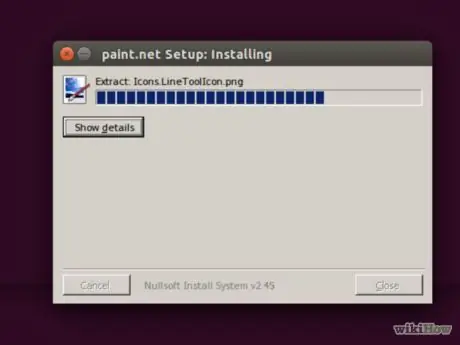
Kauj Ruam 4. Ua raws txhua qhov kom sai rau nruab qhov program
Kev teeb tsa yuav pib ib yam li koj xav tau ib qho program hauv Windows. Yog hais kom sai rau qhov chaw teeb tsa, xaiv C: / Program Files.
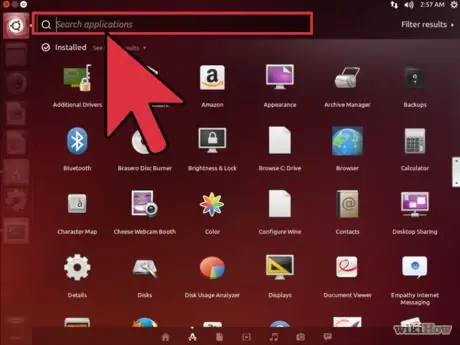
Kauj Ruam 5. Nrhiav cov ntawv thov uas tau teeb tsa hauv Ubuntu Cov Ntawv Thov Ntawv qhia zaub mov lossis ntawm lub desktop
Ntau lub Windows daim ntawv thov yuav tsim tib txoj kev luv luv ib yam li hauv Windows, yog li koj tuaj yeem pib nws yooj yim los ntawm ob-nias nws.
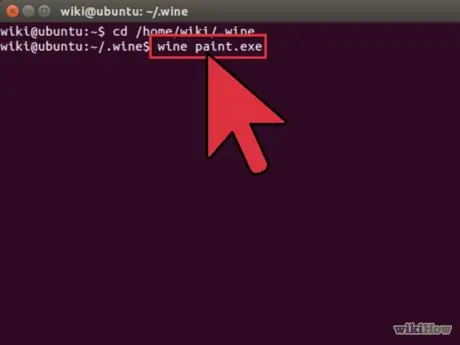
Kauj Ruam 6. Khiav lub app ntawm Terminal yog tias koj tsis tuaj yeem pom qhov luv
Yog tias qhov program teeb tsa tsis tsim qhov luv, siv Terminal los pib nws.
- Nkag mus rau qhov chaw ntawm qhov program's executable file. Piv txwv li: /home/user/.wine/drive_c/Program Files/Apple.
- Ntaus hauv programname.extension caw thiab nias Enter kom pib txoj haujlwm. Piv txwv li: caw iTunes.exe
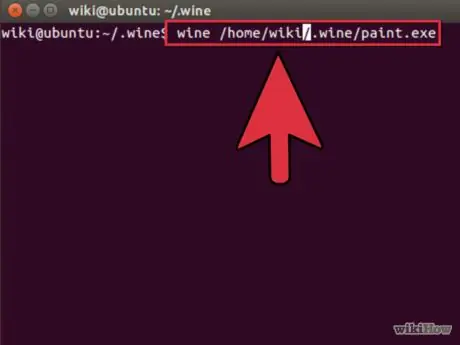
Kauj Ruam 7. Tsim kom luv rau Wine program
Yog tias koj tsis nyiam ntaus cov lus txib Wine rau hauv Terminal kom pib qhov haujlwm, koj tuaj yeem tsim qhov luv rau qhov haujlwm ntawm lub desktop.
- Right-click lub desktop thiab xaiv "Tsim launcher".
- Xaiv lub cim los ntawm cov npe lossis ntxiv koj tus kheej.
- Hauv qhov "Hais kom ua" teb, ntaus cawv qhov chaw program/program.extension. Qhov chaw zov me nyuam yog qhov chaw uas cov ntaub ntawv ua haujlwm tau ua haujlwm nyob. Piv txwv li: caw/home/user/.wine/drive_c/Program Files/itunes.exe.
- Uncheck lub thawv "Run in terminal".
Cov peev txheej thiab siv
- https://help.ubuntu.com/community/Wine
-
https://wiki.winehq.org/FAQ







